Canva là một nền tảng thiết kế đồ họa trực tuyến mạnh mẽ, cho phép người dùng tạo ra các ấn phẩm hình ảnh và video chuyên nghiệp một cách dễ dàng. Ra mắt vào năm 2013, Canva nhanh chóng trở thành công cụ phổ biến nhờ giao diện trực quan, thân thiện với người dùng, đặc biệt là những người không có nền tảng chuyên sâu về thiết kế. Nền tảng này hoạt động mượt mà trên cả trình duyệt web và ứng dụng di động, mang đến sự linh hoạt tối đa cho người sáng tạo.
Với kho tài nguyên khổng lồ bao gồm hàng triệu mẫu template có sẵn, hình ảnh, video, font chữ, biểu tượng và các thành phần đồ họa khác, Canva giúp người dùng thỏa sức sáng tạo mà không cần bắt đầu từ con số không. Các template được thiết kế bởi những chuyên gia, phù hợp với đa dạng mục đích từ cá nhân đến doanh nghiệp.
Canva cung cấp hai phiên bản chính: miễn phí và có phí (Canva Pro hoặc Canva for Teams). Phiên bản miễn phí đã bao gồm nhiều tính năng cơ bản đủ để tạo ra các thiết kế ấn tượng. Tuy nhiên, bản trả phí mở khóa kho tài nguyên không giới hạn, các tính năng nâng cao như xóa nền ảnh chỉ bằng một cú nhấp chuột, tạo ảnh động, đổi cỡ thiết kế linh hoạt, và truy cập vào nhiều mẫu template độc quyền hơn. Việc lựa chọn phiên bản tùy thuộc vào nhu cầu và mức độ sử dụng của mỗi cá nhân hoặc tổ chức.
 Logo và giới thiệu tổng quan về ứng dụng thiết kế Canva cho người mới bắt đầu
Logo và giới thiệu tổng quan về ứng dụng thiết kế Canva cho người mới bắt đầu
Những Khả Năng Tuyệt Vời Của Canva
Canva không chỉ đơn thuần là một công cụ thiết kế, mà còn là trợ thủ đắc lực giúp bạn biến ý tưởng thành hiện thực với nhiều khả năng ấn tượng:
Xem Thêm Bài Viết:- Cách pha màu xanh tím chuẩn xác trong vẽ
- Họa sĩ phim hoạt hình là gì? Khám phá nghề vẽ chuyển động đầy sáng tạo
- Khám Phá Bộ Sưu Tập Hình Ảnh Chibi Nữ Cute Nhất
- Sáng Tạo Mô Hình Tết Trung Thu Mỹ Thuật 8 Độc Đáo
- Kết Tủa Ag2SO4 Có Màu Gì: Sắc Trắng Tinh Khôi Trong Phản Ứng Hóa Học
- Thiết kế đa dạng thể loại và kích cỡ: Từ các ấn phẩm truyền thông mạng xã hội như bài đăng Facebook, Instagram Story, ảnh bìa YouTube, đến các tài liệu in ấn như poster, tờ rơi, danh thiếp, hay các bài thuyết trình, infographic, logo, và thậm chí cả video ngắn. Canva cung cấp các kích thước chuẩn hoặc cho phép bạn tùy chỉnh kích thước theo ý muốn.
- Thao tác kéo thả đơn giản: Giao diện của Canva được thiết kế để người dùng có thể dễ dàng tìm thấy và sử dụng các công cụ. Hầu hết các thao tác chỉ cần kéo và thả, giúp người mới làm quen với thiết kế nhanh chóng tạo ra sản phẩm chuyên nghiệp mà không cần học các phần mềm phức tạp.
- Sáng tạo video chuyên nghiệp: Không chỉ giới hạn ở hình ảnh tĩnh, Canva còn cho phép bạn tạo, chỉnh sửa và xuất bản các video hấp dẫn. Bạn có thể thêm âm nhạc, hiệu ứng chuyển cảnh, văn bản động và nhiều yếu tố khác để tạo nên video chất lượng cho YouTube, mạng xã hội hoặc mục đích trình chiếu.
- Kho tài nguyên phong phú và cập nhật: Canva sở hữu thư viện khổng lồ với hơn 500 loại font chữ khác nhau, hàng chục nghìn mẫu template miễn phí và cao cấp, cùng với hàng triệu hình ảnh, video, đồ họa vector và âm thanh bản quyền. Nguồn tài nguyên này liên tục được cập nhật, đảm bảo bạn luôn có những lựa chọn mới mẻ cho thiết kế của mình.
- Chia sẻ và cộng tác dễ dàng: Sau khi hoàn thành thiết kế, bạn có thể dễ dàng tải xuống dưới nhiều định dạng file (JPG, PNG, PDF, MP4…). Đặc biệt, Canva hỗ trợ tính năng chia sẻ thiết kế trực tiếp lên mạng xã hội hoặc cho phép người khác truy cập và chỉnh sửa, tạo điều kiện thuận lợi cho việc làm việc nhóm.
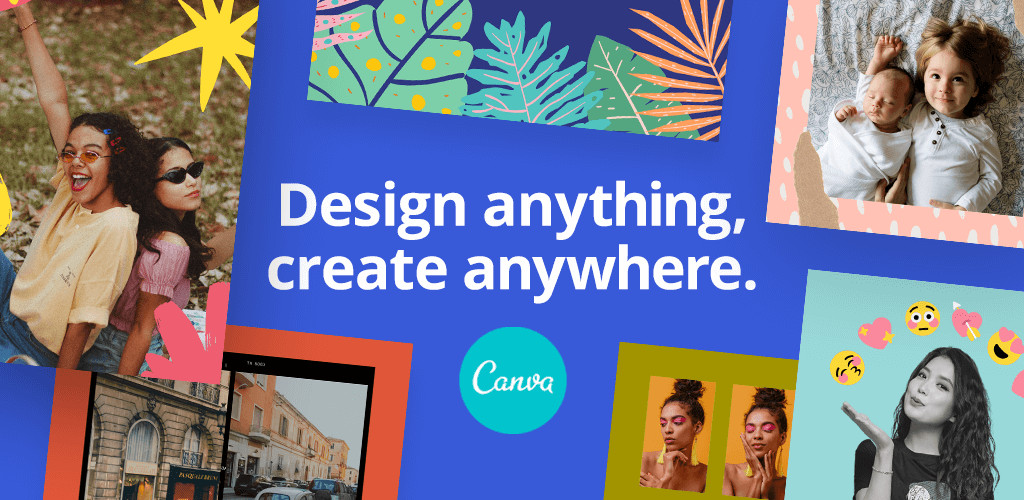 Giao diện trang chủ Canva hiển thị các danh mục thiết kế đa dạng như bài đăng mạng xã hội, áp phích, video
Giao diện trang chủ Canva hiển thị các danh mục thiết kế đa dạng như bài đăng mạng xã hội, áp phích, video
Hướng Dẫn Tạo Tài Khoản Canva
Để bắt đầu sử dụng Canva, việc đầu tiên là tạo một tài khoản. Quá trình này rất đơn giản và nhanh chóng:
- Bước 1: Truy cập trang web Canva hoặc mở ứng dụng di động Canva. Tại giao diện chính, tìm và chọn nút Đăng ký hoặc Tạo tài khoản. Bạn sẽ thấy các tùy chọn đăng ký như bằng Google, Facebook, hoặc email. Chọn Đăng ký bằng email.
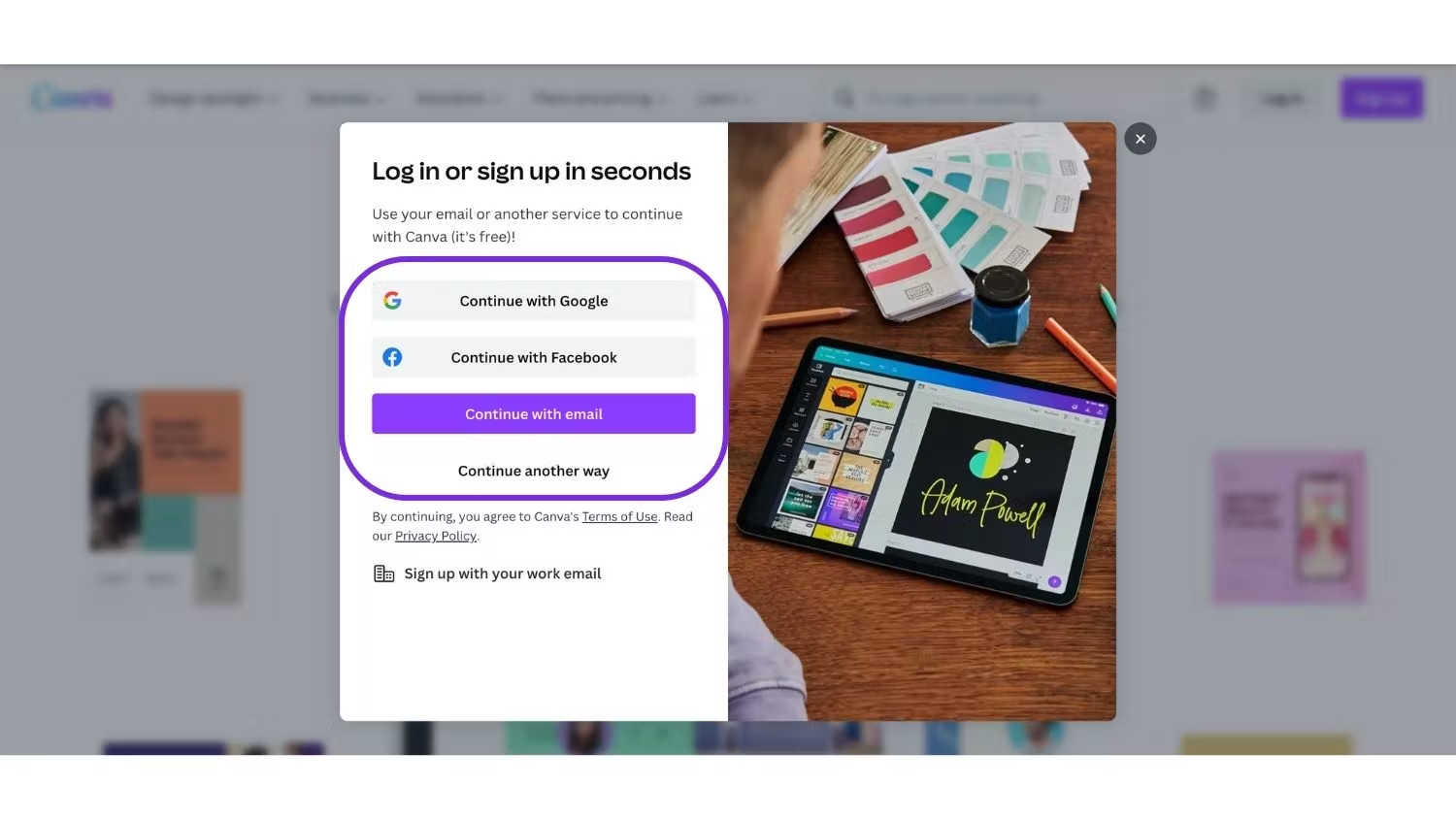 Bước 1: Màn hình lựa chọn phương thức đăng ký tài khoản Canva bằng email
Bước 1: Màn hình lựa chọn phương thức đăng ký tài khoản Canva bằng email
-
Bước 2: Điền đầy đủ thông tin được yêu cầu bao gồm tên, địa chỉ email và tạo mật khẩu cho tài khoản Canva của bạn. Mật khẩu này chỉ dùng để đăng nhập Canva và không nhất thiết phải giống mật khẩu email gốc. Sau khi điền xong, nhấn nút Tạo tài khoản hoặc Bắt đầu miễn phí.
-
Bước 3: Canva sẽ gửi một mã xác thực gồm 6 chữ số đến địa chỉ email bạn vừa đăng ký. Mở hộp thư đến của email, tìm mã này và quay lại trang đăng ký của Canva để nhập vào ô yêu cầu. Sau đó, nhấn Xong hoặc Xác nhận.
-
Bước 4: Hệ thống sẽ hỏi bạn mục đích sử dụng Canva (ví dụ: cho mục đích cá nhân, sinh viên, giáo viên, doanh nghiệp nhỏ…). Chọn mục đích phù hợp với bạn nhất. Bước này giúp Canva cá nhân hóa trải nghiệm và gợi ý các template phù hợp. Sau khi chọn xong, bạn đã hoàn tất quá trình đăng ký và có thể bắt đầu khám phá Canva.
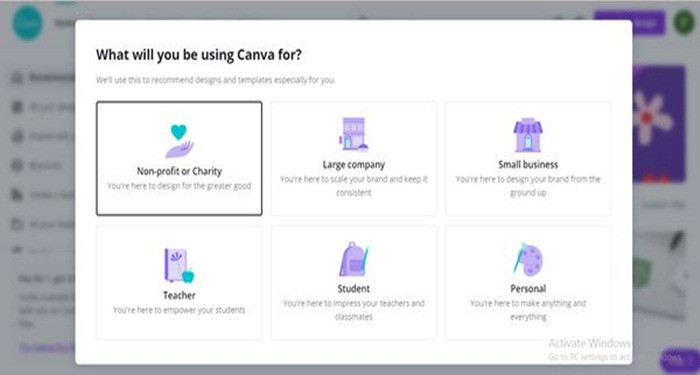 Bước 4: Chọn mục đích sử dụng Canva (học sinh, giáo viên, cá nhân,…) để hoàn thành đăng ký
Bước 4: Chọn mục đích sử dụng Canva (học sinh, giáo viên, cá nhân,…) để hoàn thành đăng ký
Hướng Dẫn Sử Dụng Canva Trên Máy Tính
Sử dụng Canva trên máy tính qua trình duyệt web mang lại trải nghiệm đầy đủ và thuận tiện cho các thiết kế phức tạp. Dưới đây là các bước cơ bản để bắt đầu:
- Bước 1: Mở trình duyệt web và truy cập trang web chính thức của Canva. Nếu đây là lần đầu bạn sử dụng trên thiết bị này, bạn sẽ cần Đăng nhập bằng tài khoản đã tạo. Lần sau, trình duyệt có thể lưu phiên đăng nhập.
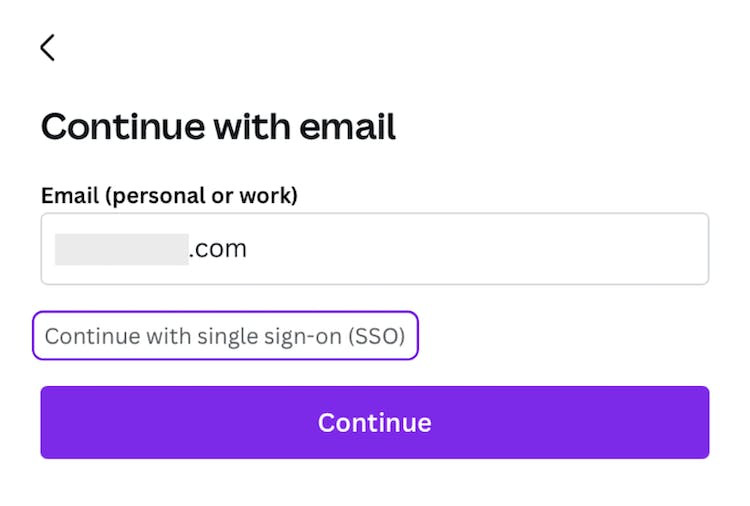 Giao diện trang đăng nhập tài khoản Canva trên máy tính
Giao diện trang đăng nhập tài khoản Canva trên máy tính
-
Bước 2: Sau khi đăng nhập, bạn sẽ thấy giao diện trang chủ với thanh tìm kiếm lớn ở giữa và các danh mục thiết kế phổ biến. Để bắt đầu một thiết kế mới, bạn có thể:
- Gõ loại thiết kế mong muốn vào thanh tìm kiếm (ví dụ: “Poster”, “Bài đăng Instagram”). Canva sẽ gợi ý các template có sẵn.
- Nhấn nút Tạo thiết kế ở góc trên bên phải màn hình. Tại đây, bạn có thể chọn từ danh sách các loại thiết kế có kích thước chuẩn hoặc chọn Kích thước tùy chỉnh để nhập chiều rộng và chiều cao mong muốn.
-
Bước 3: Màn hình chỉnh sửa thiết kế sẽ hiện ra. Khu vực làm việc chính nằm ở trung tâm. Bên trái là thanh công cụ với nhiều chức năng khác nhau:
- Mẫu: Duyệt và chọn các template sẵn có.
- Thành phần: Thêm hình dạng, biểu tượng, hình ảnh minh họa, đường kẻ, khung ảnh, v.v.
- Nội dung tải lên: Tải hình ảnh, video, âm thanh từ máy tính của bạn.
- Văn bản: Thêm hộp văn bản, chọn font chữ, kích thước, màu sắc và định dạng.
- Dự án: Truy cập các thiết kế bạn đã tạo hoặc được chia sẻ.
- Ứng dụng: Kết nối với các ứng dụng khác hoặc khám phá thêm tài nguyên (ảnh, video, âm thanh…).
Sử dụng các công cụ này để tùy chỉnh template hoặc xây dựng thiết kế từ đầu bằng cách kéo và thả các yếu tố vào trang làm việc.
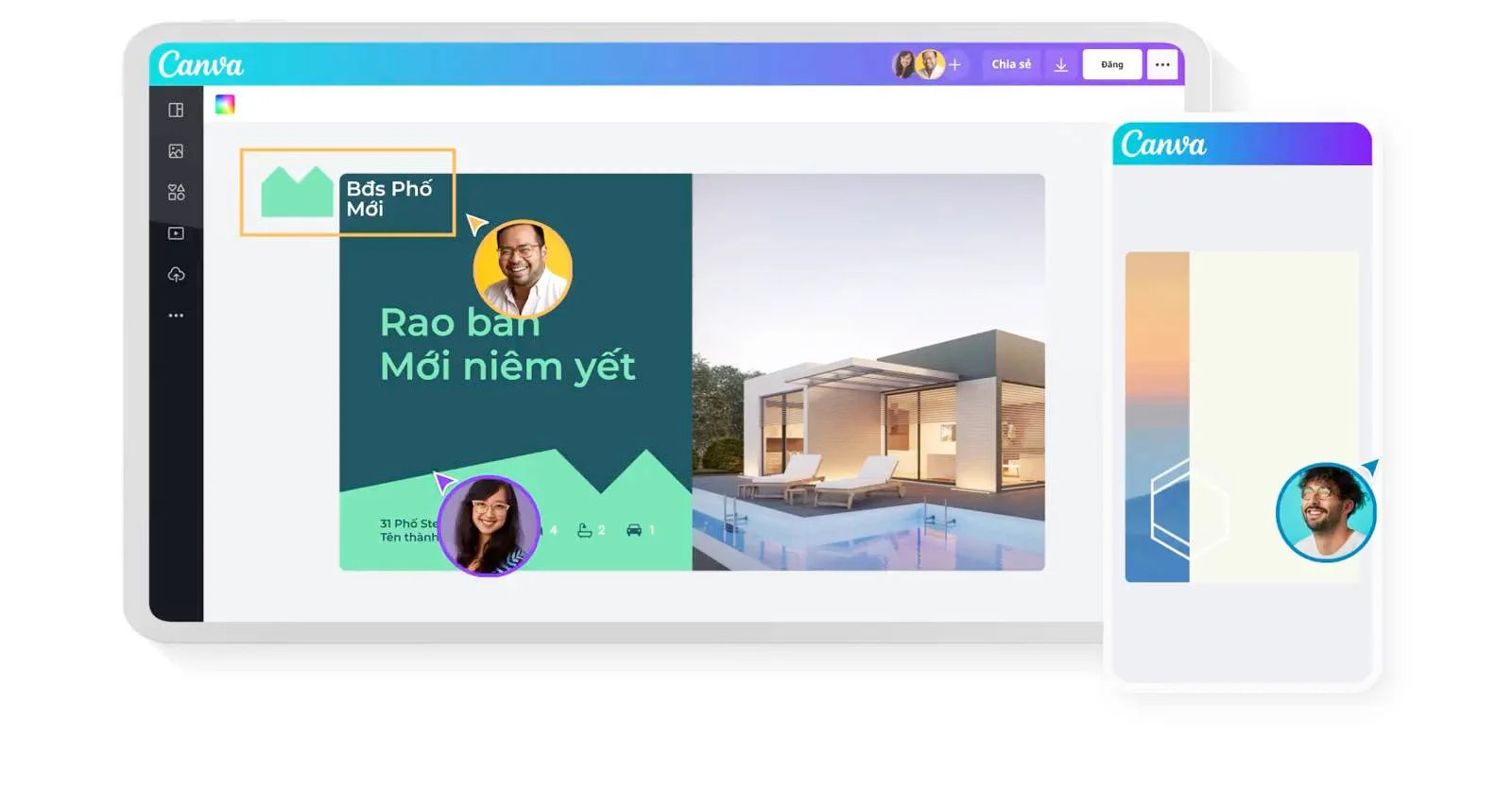 Giao diện trình chỉnh sửa của Canva trên máy tính với thanh công cụ bên trái (Thành phần, Nội dung, Văn bản…)
Giao diện trình chỉnh sửa của Canva trên máy tính với thanh công cụ bên trái (Thành phần, Nội dung, Văn bản…)
- Bước 4: Sau khi hoàn tất thiết kế, bạn cần lưu nó về máy tính. Nhấn vào biểu tượng Chia sẻ (Share) ở góc trên bên phải màn hình. Chọn Tải xuống (Download). Canva sẽ đề xuất định dạng file phù hợp nhất (ví dụ: PNG cho hình ảnh chất lượng cao). Bạn có thể chọn định dạng khác như JPG, PDF (tiêu chuẩn hoặc in ấn), MP4 (cho video), GIF… Nhấn Tải xuống để lưu file.
Ngoài ra, từ menu Chia sẻ, bạn cũng có các tùy chọn khác như chia sẻ liên kết xem/chỉnh sửa, trình bày trực tiếp, hoặc chia sẻ lên các nền tảng mạng xã hội đã kết nối.
Hướng Dẫn Sử Dụng Canva Trên Điện Thoại
Thiết kế trên điện thoại với ứng dụng Canva mang lại sự tiện lợi khi bạn di chuyển. Các bước thực hiện cũng tương tự như trên máy tính:
- Bước 1: Tải ứng dụng Canva: Thiết kế ảnh và video từ App Store (cho iOS) hoặc CH Play (cho Android). Cài đặt ứng dụng trên điện thoại của bạn.
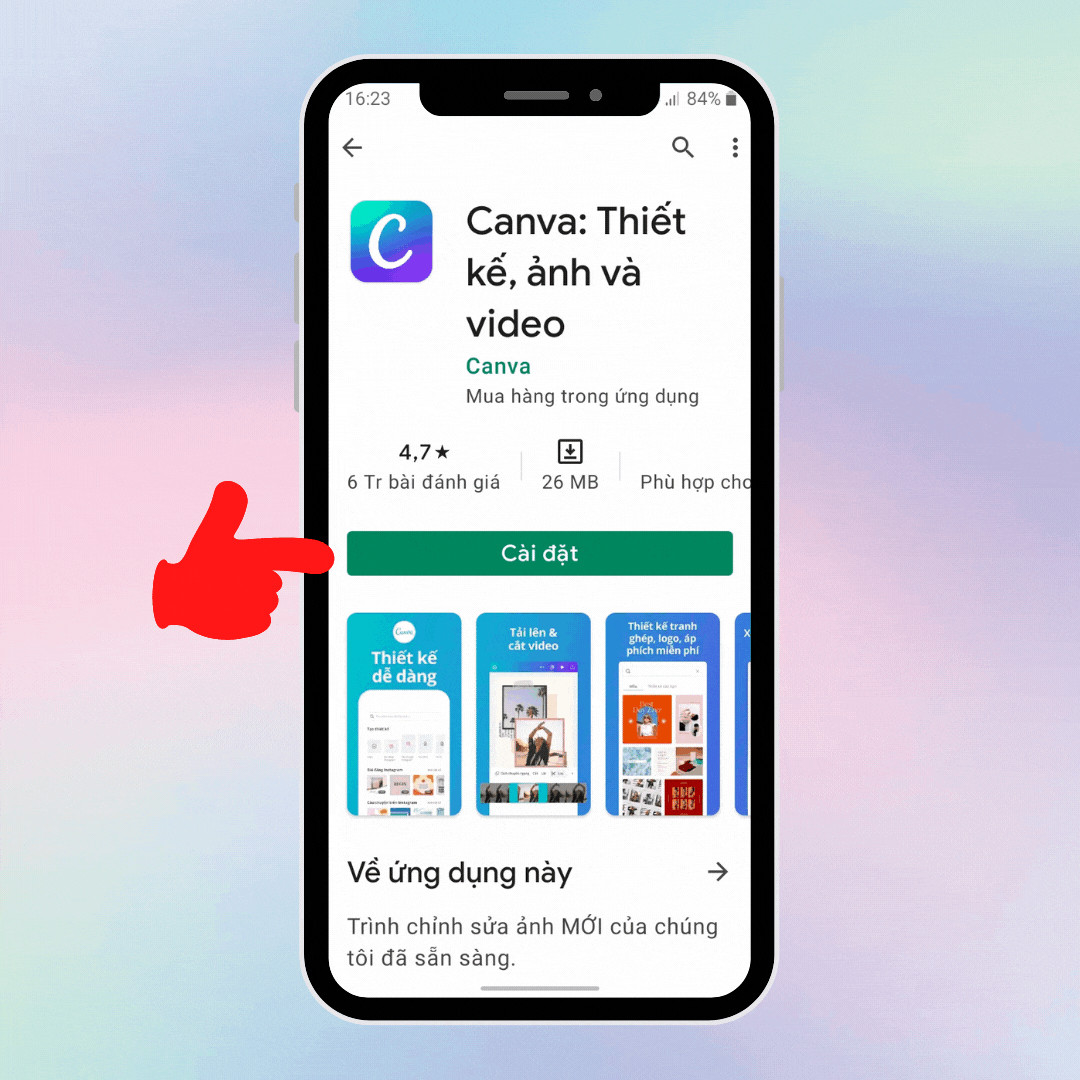 Tìm kiếm và tải ứng dụng Canva trên cửa hàng ứng dụng di động (App Store hoặc CH Play)
Tìm kiếm và tải ứng dụng Canva trên cửa hàng ứng dụng di động (App Store hoặc CH Play)
-
Bước 2: Mở ứng dụng và đăng nhập vào tài khoản Canva của bạn. Màn hình chính sẽ hiển thị các loại thiết kế phổ biến và các mẫu template đề xuất. Bạn có thể lướt xem hoặc tìm kiếm template theo chủ đề. Để bắt đầu một thiết kế mới hoàn toàn hoặc với kích thước tùy chỉnh, nhấn vào biểu tượng dấu cộng (+) ở góc dưới bên phải màn hình.
-
Bước 3: Trong giao diện chỉnh sửa, nhấn vào biểu tượng dấu cộng (+) ở góc dưới bên trái màn hình để mở menu các yếu tố có thể thêm vào thiết kế của bạn. Menu này bao gồm: Thiết kế (Mẫu template), Thành phần, Thư viện ảnh/video, Nội dung tải lên, Văn bản, Bản vẽ, Dự án, và các Ứng dụng khác. Chọn yếu tố bạn muốn và thêm vào trang thiết kế.
-
Bước 4: Nếu thiết kế của bạn có nhiều trang, bạn có thể quản lý chúng bằng cách nhấn vào biểu tượng các trang xếp chồng lên nhau ở góc dưới bên phải màn hình. Tại đây, bạn có thể xem tổng quan các trang, thêm trang mới, nhân bản trang hiện tại hoặc xóa trang không cần thiết.
-
Bước 5: Sau khi hoàn thiện thiết kế, nhấn vào biểu tượng mũi tên hướng lên (xuất) ở góc trên bên phải màn hình. Chọn Tải xuống. Tại mục Loại tệp, chọn định dạng bạn muốn lưu (PNG, JPG, PDF, MP4…). Nhấn Tải xuống để lưu file về điện thoại.
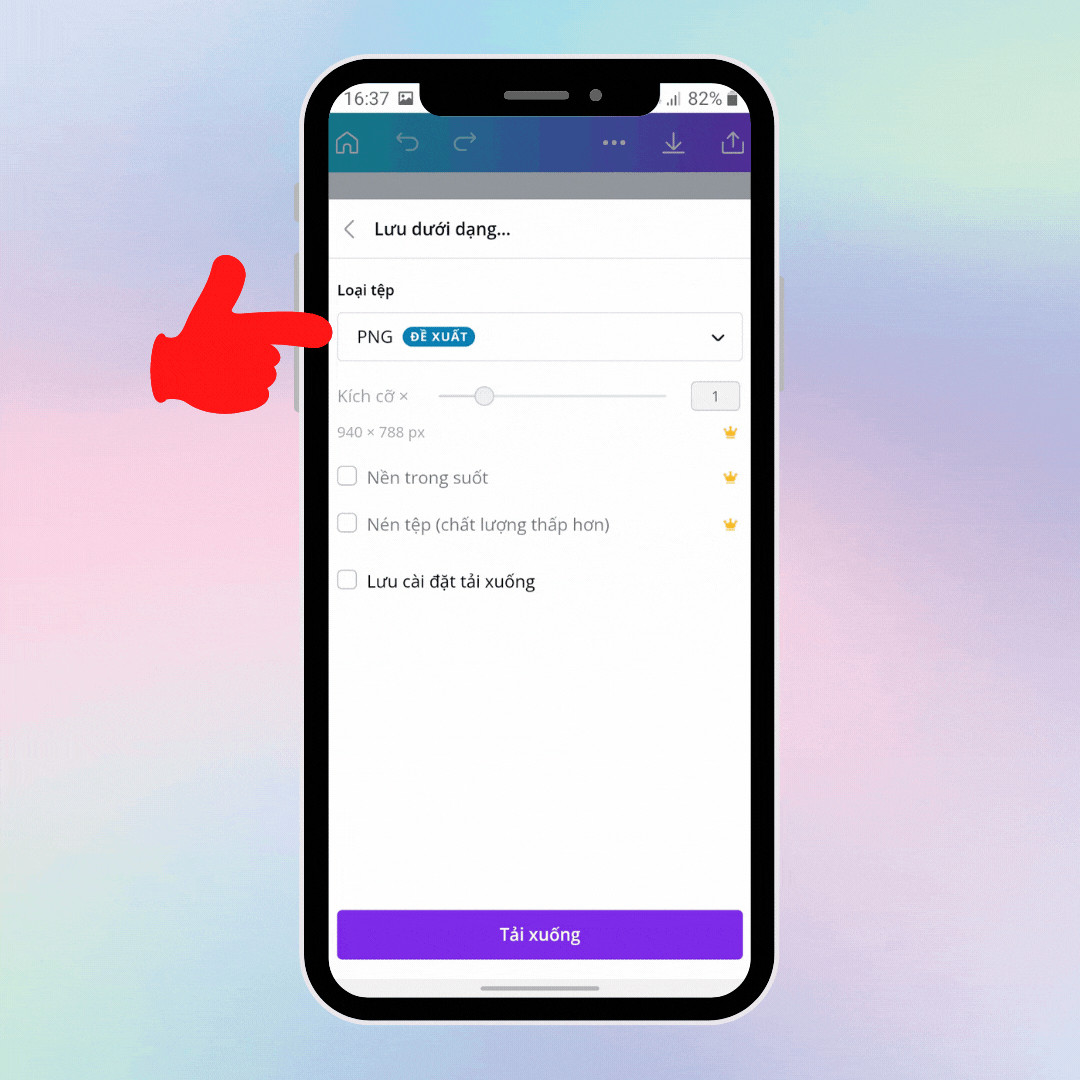 Màn hình tùy chọn lưu thiết kế từ Canva trên điện thoại, cho phép chọn định dạng file
Màn hình tùy chọn lưu thiết kế từ Canva trên điện thoại, cho phép chọn định dạng file
- Bước 6: Từ màn hình xuất, ngoài tùy chọn tải xuống, bạn cũng có thể chọn Chia sẻ lên các nền tảng mạng xã hội hoặc ứng dụng khác đã cài đặt trên điện thoại. Chọn biểu tượng mạng xã hội hoặc ứng dụng tương ứng và làm theo hướng dẫn để chia sẻ thiết kế của bạn.

